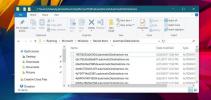Jak přidat rozložení klávesnice v systému Windows 10
Při instalaci systému Windows 10 máte možnost přidat rozložení klávesnice. Windows 10 automaticky přidá rozvržení podle nastavení vaší oblasti, ale pokud chcete, můžete přidat další rozvržení klávesnice. Klávesnice jsou často specifické pro daný jazyk. Rozvržení QWERTY a DVORAK můžete použít s jakýmkoli typem anglického jazyka, který jste přidali, ale s jinými rozvrženími, jako jsou rozvržení pro psaní francouzštiny, tradiční čínštiny nebo dokonce pinyin nebude fungovat stejným způsobem ve všech jazycích. Některá rozložení klávesnice, jako například arabská nebo hindská, nelze v anglickém jazyce jednoduše použít.
Rozložení klávesnice můžete kdykoli přidat. Pokud jste tento krok během instalace systému Windows přeskočili, není možné jej přidat později. Rozložení klávesnice se přidává podle jednotlivých uživatelů a jak již bylo zmíněno, přidává se také podle jednotlivých jazyků.
Windows 10 přichází se spoustou rozložení klávesnice. Musíte je pouze povolit, ale pokud konkrétní rozložení klávesnice není ve výchozím nastavení k dispozici, můžete nainstalovat i vlastní. Vlastní klávesnice má podobu instalačního souboru EXE nebo MSI a je nainstalována jako každá jiná aplikace.
Přidat rozložení klávesnice
Otevřete aplikaci Nastavení a přejděte do skupiny Nastavení času a jazyka.

Dále přejděte na kartu Region a jazyk. Zde se zobrazí seznam jazyků, které jste přidali. Vyberte jazyk, do kterého chcete přidat rozložení klávesnice. Klikněte na tlačítko Možnosti pod ním.

Na následující obrazovce přejděte dolů do části Klávesnice a klikněte na tlačítko plus. Uvidíte dlouhý seznam klávesnic, které můžete přidat. Jednoduše klikněte na ten, který chcete přidat, a máte hotovo.
Chcete-li odebrat klávesnici, vraťte se na stejný panel nastavení, vyberte rozložení a klikněte na tlačítko Odebrat pod ním. Musíte mít vždy přidáno alespoň jedno rozvržení. Pokud jste v systému Windows 10 nakonfigurovali více jazyků, budete muset přidat rozložení pro každý z nich.

Může se to zdát jako intuitivní, ale je lepší mít rozložení klávesnice omezeno jazykem. Pokud máte dva jazyky, např. Angličtina a francouzština, přidaná do vašeho systému a jiné rozložení klávesnice nakonfigurován pro každý jazyk, nechcete při psaní náhodně přepínat na francouzskou klávesnici Angličtina.
Kolik rozvržení můžete mít pro jednotlivé jazyky, není omezeno, ale pokud potřebujete jedno příliš mnoho rozvržení, zvažte použití vlastního rozložení klávesnice, které vyhovuje vašim potřebám, místo použití předvoleb v systému Windows 10.
Vyhledávání
Poslední Příspěvky
Hrajte 3DS hry na PC pomocí emulátoru Citra 3DS
V následujících situacích hrát 3DS hry na PC, budete muset použít e...
Jak opravit zprávu Průzkumník souborů „Pracuje na tom“ v systému Windows 10
V systému Windows 10 se Průzkumník souborů otevře na místě nazvaném...
Jak získat snímek k vypnutí v systému Windows 10
Windows 10 je postaven pro stolní i mobilní zařízení. Uživatelské r...